كيفية استخدام الضغط للتحدث على الخلاف
منوعات / / January 06, 2022
إذا لعبت ألعابًا متعددة اللاعبين على Discord مع الأصدقاء ، فأنت تعلم مدى السرعة التي يمكن أن تخرج بها الأمور عن نطاق السيطرة. تلتقط بعض سماعات الرأس ضوضاء الخلفية ، مما يجعل التواصل صعبًا على الفريق. يحدث هذا أيضًا عندما يستخدم الأشخاص ميكروفونهم الخارجي أو الداخلي. إذا احتفظت بالميكروفون قيد التشغيل طوال الوقت ، فإن ضوضاء الخلفية ستغرق أصدقاءك. تعمل وظيفة Discord Push to Talk على كتم صوت الميكروفون على الفور لتقليل ضوضاء الخلفية. نقدم لك دليلًا مفيدًا سيعلمك كيفية استخدام الضغط والتحدث على Discord على أجهزة الكمبيوتر التي تعمل بنظام Windows.
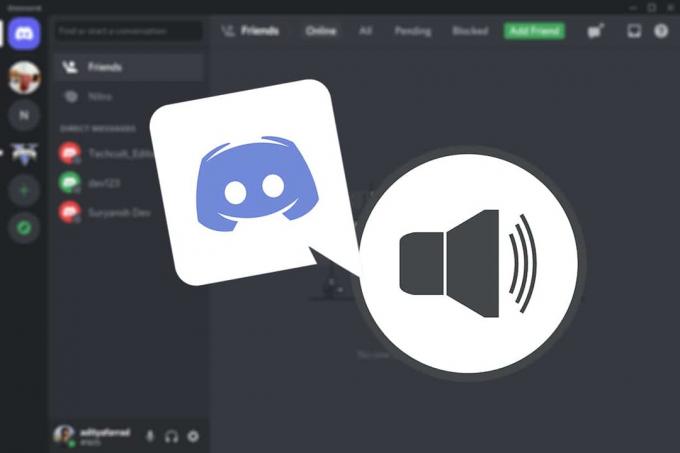
محتويات
- كيفية استخدام الضغط للتحدث على Discord على نظام التشغيل Windows 10.
- ما هو اضغط لتتحدث؟
- كيف يعمل؟
- كيفية تمكين أو تعطيل ميزة "اضغط للتحدث"
- كيفية تكوين اضغط لتتحدث
- نصيحة للمحترفين: كيفية عرض Keybind
كيفية استخدام الضغط للتحدث على Discord على نظام التشغيل Windows 10
الخلاف هي عبارة عن منصة VoIP ورسائل فورية وتوزيع رقمية بارزة تم إصدارها لأول مرة في عام 2015 لتسهيل الاتصال بين اللاعبين. فيما يلي بعض الميزات الجديرة بالملاحظة:
- كل مجتمع يسمى الخادم، وهو مصمم للسماح للمستخدمين بإرسال رسائل إلى بعضهم البعض.
- النص والصوت القنوات بكثرة على الخوادم.
- يمكن مشاركة جميع مقاطع الفيديو والصور وروابط الإنترنت والموسيقى فيما بينها أفراد.
- أنه مجاني تماما لبدء الخادم والانضمام إلى الآخرين.
- في حين أن الدردشة الجماعية سهلة الاستخدام ، يمكنك أيضًا تنظم قنوات فريدة وإنشاء الأوامر النصية الخاصة بك.
على الرغم من أن معظم الخوادم الأكثر شيوعًا في Discord مخصصة لألعاب الفيديو ، إلا أن البرنامج يعمل بشكل تدريجي معًا مجموعات الأصدقاء والأشخاص ذوي التفكير المماثل من جميع أنحاء العالم عبر الاتصالات العامة والخاصة القنوات. هذا مفيد جدًا أثناء لعب ألعاب متعددة اللاعبين عبر الإنترنت أو إجراء محادثة رائعة مع الأصدقاء البعيدين. دعونا نتعلم ما هو الضغط للتحدث وكيف يعمل الضغط للتحدث.
ما هو اضغط لتتحدث؟
اضغط لتتحدث أو PTT هي خدمة راديو ثنائية الاتجاه تتيح للمستخدمين التواصل ببساطة عن طريق الضغط على زر. يتم استخدامه للإرسال والاستلام نقل الصوت عبر مجموعة متنوعة من الشبكات والأجهزة. تشتمل الأجهزة المتوافقة مع PTT على أجهزة راديو ثنائية الاتجاه وأجهزة اتصال لاسلكي وهواتف محمولة. تطورت اتصالات PTT مؤخرًا من كونها مقصورة على أجهزة الراديو والهواتف المحمولة ليتم دمجها في الهواتف الذكية وأجهزة الكمبيوتر المكتبية ، مما يسمح عبر وظائف النظام الأساسي. يمكن أن تساعدك وظيفة Push to Talk في Discord على تجنب هذه المشكلة تمامًا.
كيف يعمل؟
عند تمكين ميزة "اضغط لتتحدث" ، فإن تطبيق Discord سيفعل ذلك كتم صوت الميكروفون تلقائيًا حتى تضغط على المفتاح المحدد مسبقًا وتتحدث. هذه هي الطريقة التي يعمل بها الضغط والتحدث على Discord.
ملحوظة: ال نسخة الويبPTT مقيد بشكل كبير. ستعمل فقط إذا فتحت علامة تبويب متصفح Discord. نوصي باستخدام إصدار سطح المكتب من Discord إذا كنت تريد تجربة أكثر بساطة.
في هذه المقالة ، سوف نتعلم كيفية استخدام خدمة Push to Talk في Discord. سنمر بها خطوة بخطوة لتمكين وتعطيل وتخصيص ميزة الدفع للدردشة في Discord.
كيفية تمكين أو تعطيل ميزة "اضغط للتحدث"
هذه التعليمات متوافقة مع Discord على الويب ، وكذلك في أنظمة التشغيل Windows و Mac OS X و Linux. سنبدأ بتمكين الوظيفة ثم ننتقل إلى تكوين النظام بأكمله.
ملحوظة: للحصول على تجربة سلسة عند تنشيط خيار الضغط والتحدث وتخصيصه ، نوصي بترقية البرنامج إلى احدث اصدار. بغض النظر عن إصدار Discord الذي تستخدمه ، يجب عليك أولاً التحقق من توفره لديك تسجيل الدخول بشكل صحيح.
إليك كيفية تمكين Discord PTT:
1. صحافة مفاتيح Windows + Q معا لفتح بحث ويندوز شريط.
2. نوع الخلاف وانقر فتح في الجزء الأيسر.

3. انقر على رمز الترس في الجزء السفلي من الجزء الأيمن لفتحه إعدادات، كما هو مبين.
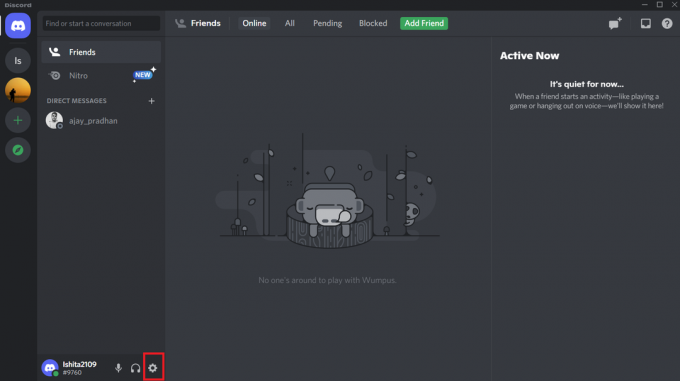
4. تحت إعدادات التطبيقات في الجزء الأيمن ، انقر فوق الصوت والفيديو التبويب.

5. ثم انقر فوق اضغط للتحدث خيار من وضع الإدخال قائمة.
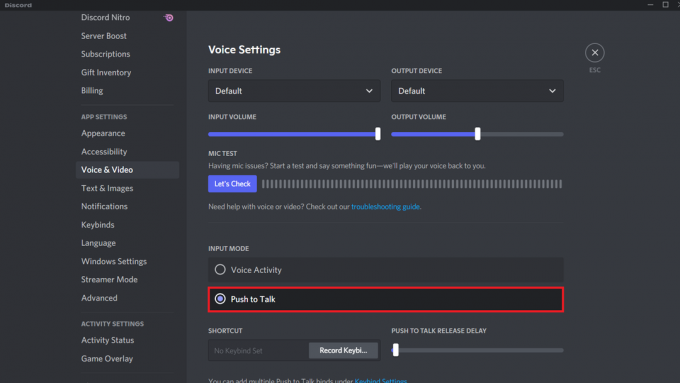
قد تظهر خيارات الضغط والتحدث الأخرى ذات الصلة. ومع ذلك ، اتركهم وشأنهم في الوقت الحالي لأننا سنناقشهم في القسم التالي. يجب عليك تحديد الخصائص لاستخدام ميزة Push to Talk بمجرد تنشيطها في Discord. يمكنك تعيين مفتاح مخصص لتمكين ميزة Push to Talk وتخصيص أجزاء أخرى منه في Discord.
لتعطيل ميزة الضغط والتحدث Discord ، حدد نشاط صوتي الخيار في الخطوة الخامسة، كما هو موضح أدناه.
اقرأ أيضا:كيفية حذف الخلاف
كيفية تكوين اضغط لتتحدث
نظرًا لأن اضغط لتتحدث ليست وظيفة مستخدمة على نطاق واسع ، فإن العديد من المستخدمين المسجلين غير متأكدين من كيفية تكوينها. إليك كيفية جعل وظيفة Discord Push to Talk تعمل من أجلك:
1. إطلاق الخلاف كما سبق.
2. انقر على إعداداتأيقونة في الجزء الأيمن.
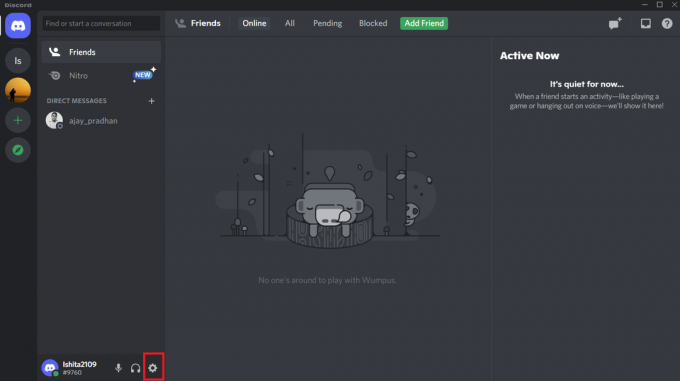
3. اذهب إلى Keybinds علامة التبويب تحتها إعدادات التطبيقات في الجزء الأيمن.

4. اضغط على أضف Keybind الزر الموضح أدناه.
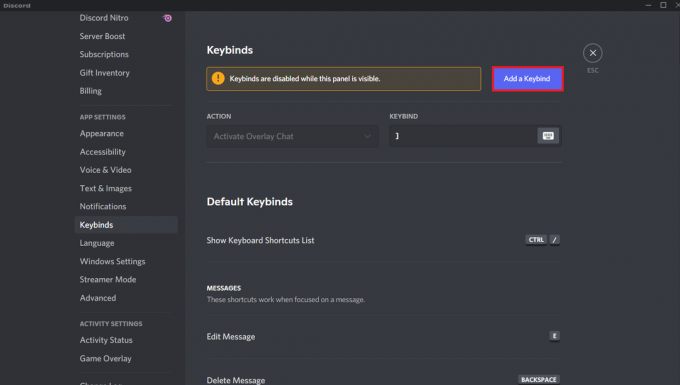
5. في ال عمل القائمة المنسدلة ، اختر اضغط للتحدث كما هو موضح أدناه.

6 أ. يدخل اي مفتاح كنت ترغب في استخدام تحت KEYBIND المجال باعتباره أ الاختصار لتمكين اضغط للتحدث.
ملحوظة: يمكنك تعيين مفاتيح عديدة لملف نفس الوظيفة في الخلاف.
6 ب. بدلاً من ذلك ، انقر فوق لوحة المفاتيحأيقونة، يظهر مظللًا لإدخال ملف مفتاح الاختصار.

7. مرة أخرى ، انتقل إلى الصوت والفيديو علامة التبويب تحتها تطبيقإعدادات.
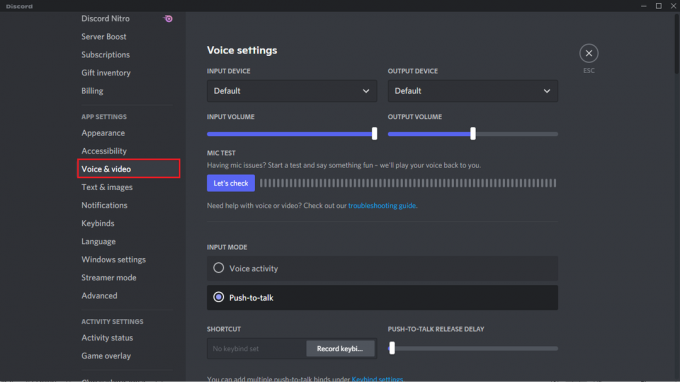
8. في دفع للتحدث تأخير الإفراج قسم نقل المنزلق تجاه الحق في منع مقاطعة نفسك عن طريق الخطأ.
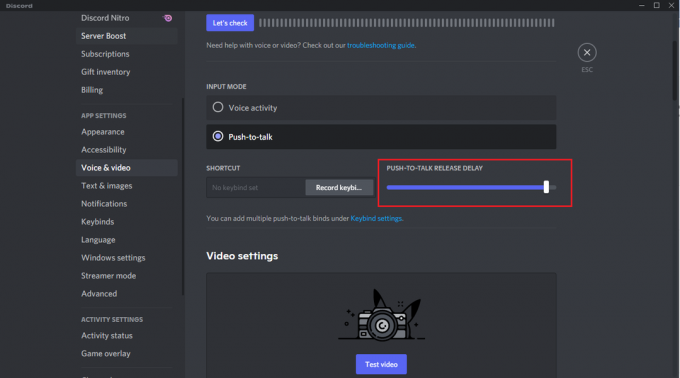
يستخدم Discord إدخال شريط تمرير التأخير لتحديد وقت قطع صوتك ، أي عند تحرير المفتاح. عن طريق اختيار ملف قمع الضوضاء الخيار ، يمكنك تقليل ضوضاء الخلفية بشكل أكبر. يمكن تحقيق كل من إلغاء الصدى وتقليل الضوضاء والنشاط الصوتي المتطور من خلال تغيير إعدادات معالجة الصوت.
اقرأ أيضا:كيفية تحديث الفتنة
نصيحة للمحترفين: كيفية عرض Keybind
الزر الذي يجب استخدامه لـ Push to Talk في Discord هو مفتاح الاختصار الوارد في قسم Push to Talk.
ملحوظة: الوصول إلى روابط المفاتيح علامة التبويب ضمن إعدادات التطبيق لمعرفة المزيد حول الاختصارات.
1. فتح الخلاف وانتقل إلى إعدادات.
2. اذهب إلى الصوت والفيديو التبويب.
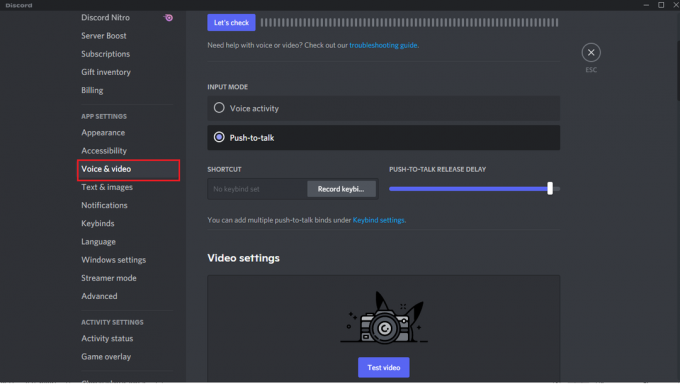
3. افحص ال مفتاح تستخدم تحت الاختصار على النحو المبين أدناه.
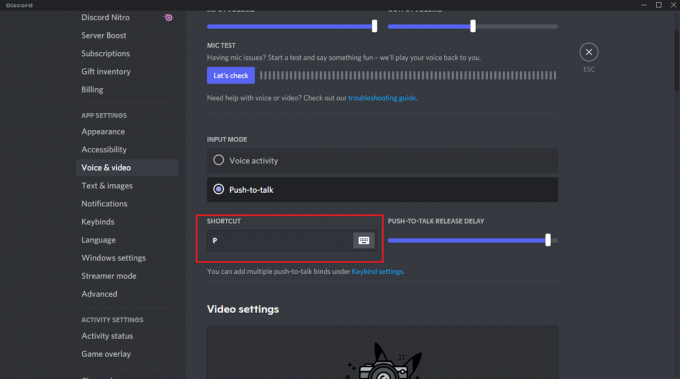
اقرأ أيضا:قائمة أوامر الخلاف
الأسئلة المتداولة (FAQs)
س 1. كيف تعمل خدمة "اضغط لتتحدث"؟
الجواب. تعمل خدمة "اضغط لتتحدث" ، التي تُعرف غالبًا باسم "الضغط والتحدث" ، من خلال السماح للأشخاص بالتحدث عبر عدة خطوط اتصال. يتم استخدامه ل جالتحول من الصوت إلى وضع الإرسال.
س 2. هل يتم استخدام خدمة الضغط والتحدث بواسطة Streamers؟
الجواب. كثير من الناس لا يستخدمون زر الضغط والتحدث على الإطلاق. لتسجيل جلسات اللعب الخاصة بهم ، يستخدم معظم المذيعين خدمات مثل Stream أو Twitch. إذا كنت ترغب في التواصل أثناء اللعبة ، فبدلاً من استخدام عناصر التحكم القياسية ، يمكنك استخدام هذا بدلاً من ذلك.
س 3. ماذا يجب أن تكون خدمة Push to Talk الخاصة بي؟
الجواب. إذا كان علينا الاختيار ، فإننا نقول C أو V أو B هي أفضل مفاتيح الاختصار يمكنك استخدام. إذا كنت تلعب ألعابًا تحتاج فيها إلى التحدث مع الآخرين بشكل متكرر ، فنحن نوصي باستخدام هذه المفاتيح كملف ادفع لكتم الصوت بدلاً من الضغط للدردشة.
س 3. هل من الممكن كتم صوت نفسه على Discord أثناء البث؟
الجواب. اختر مفتاحًا يسهل الوصول إليه أثناء اللعب. لقد نجحت في تكوين زر تبديل كتم الصوت ، ويمكنك الآن إسكات نفسك في Discord دون كتم تغذية الميكروفون.
موصى به:
- إصلاح تخصيص Halo Infinite لا يتم تحميله في نظام التشغيل Windows 11
- كيف تلعب ألعاب Steam من Kodi
- إصلاح جهاز Amazon KFAUWI الذي يظهر على الشبكة
- كيفية إصلاح برنامج Elara الذي يمنع إيقاف التشغيل
نأمل أن تكون قد وجدت هذه المعلومات مفيدة وأنك تمكنت من التعلم كيفية استخدام خدمة Push to Talk في Discord مشكلة. أخبرنا عن الإستراتيجية الأكثر فعالية بالنسبة لك. أيضًا ، إذا كان لديك أي استفسارات / اقتراحات بخصوص هذه المقالة ، فلا تتردد في تركها في قسم التعليقات أدناه.



